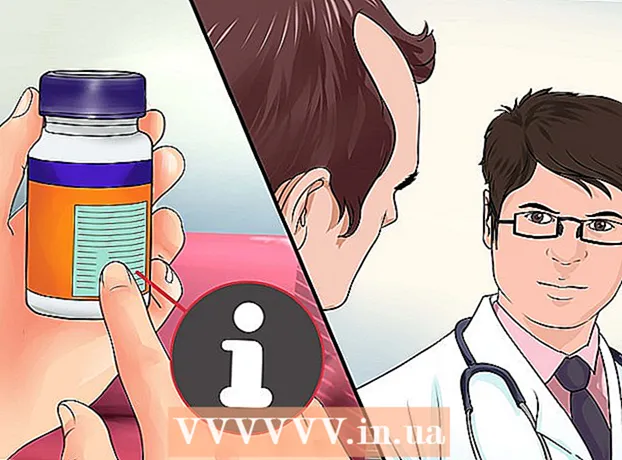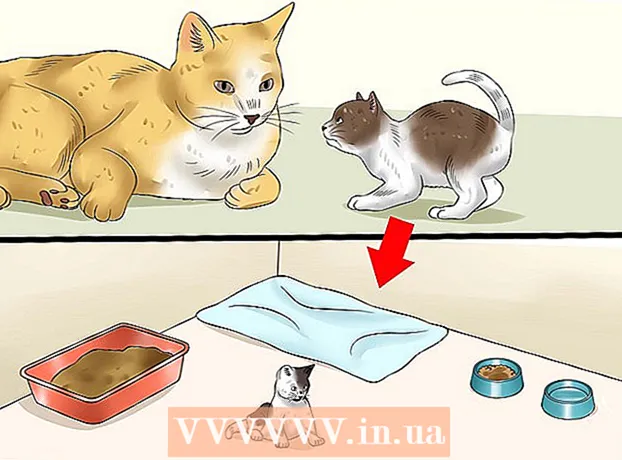ผู้เขียน:
Randy Alexander
วันที่สร้าง:
4 เมษายน 2021
วันที่อัปเดต:
1 กรกฎาคม 2024

เนื้อหา
หน้าวิกินี้จะแสดงวิธีการเชื่อมต่อ Soundbar กับคอมพิวเตอร์ Windows ของคุณ
ขั้นตอน
วิธีที่ 1 จาก 3: ใช้ Bluetooth (ไร้สาย)
เปิด Soundbar
- หากแถบเสียงใช้พลังงานจากแบตเตอรี่ให้ใส่แบตเตอรี่จากนั้นกดปุ่มเปิด / ปิด
- หาก Soundbar เปิดอยู่ให้เสียบสายไฟเข้ากับเต้ารับที่ผนังหรือเต้ารับแบบยาวจากนั้นกดปุ่มเปิด / ปิด

ทำให้ซาวด์บาร์อยู่ในโหมดจับคู่ ขั้นตอนในการทำจะแตกต่างกันไปในแต่ละรุ่น แต่คุณมักจะต้องกดปุ่มบนแถบเสียงเพื่อให้คอมพิวเตอร์ตรวจพบ- ตรวจสอบคู่มือผู้ใช้ของ Soundbar สำหรับขั้นตอนเฉพาะสำหรับรุ่นของคุณ
- แถบเสียงบางตัวจะเปิดโหมดจับคู่โดยอัตโนมัติ

เปิด Action Center ใน Windows 10 ที่เป็นฟองแชทสี่เหลี่ยมทางขวาของนาฬิกาบนทาสก์บาร์ปกติจะอยู่ที่ด้านล่างของหน้าจอ อาจมีตัวเลขเล็กน้อยบนไอคอน
เปิดบลูทู ธ หากล่อง "บลูทู ธ " มีไอคอนเล็ก ๆ ที่ดูเหมือนโบว์อยู่ด้านข้าง
- หากกล่องเป็นสีอ่อนและระบุว่า "ไม่ได้เชื่อมต่อ" (หรือแสดงชื่ออุปกรณ์ที่เชื่อมต่อ) แสดงว่าบลูทู ธ เปิดใช้งาน
- หากกล่องระบุว่า "Bluetooth" และมืดให้แตะเพื่อเปิดบลูทู ธ

คลิกเซลล์ เชื่อมต่อ (ลิงก์ลอย) ในศูนย์ปฏิบัติการ ตัวเลือกนี้มีไอคอนสำหรับจอคอมพิวเตอร์และลำโพง Windows จะเริ่มสแกนอุปกรณ์ของคุณ
คลิกที่แถบเสียงเมื่อปรากฏขึ้น การดำเนินการนี้จะเชื่อมต่อคอมพิวเตอร์ของคุณกับแถบเสียง เมื่อเชื่อมต่อแล้วเสียงทั้งหมดจะถูกส่งไปยังแถบเสียง
- เมื่อจับคู่ลำโพงแล้วคอมพิวเตอร์จะเชื่อมต่อกับลำโพงโดยอัตโนมัติเมื่อใดก็ตามที่อยู่ในระยะ
วิธีที่ 2 จาก 3: ใช้สาย AUX
เปิด Soundbar
- หากแถบเสียงใช้พลังงานจากแบตเตอรี่ให้ใส่แบตเตอรี่จากนั้นกดปุ่มเปิด / ปิด
- หาก Soundbar เปิดอยู่ให้เสียบสายไฟเข้ากับเต้ารับที่ผนังหรือเต้ารับแบบยาวจากนั้นกดปุ่มเปิด / ปิด
เสียบปลายด้านหนึ่งของสาย AUX เข้ากับพอร์ตเสียงของคอมพิวเตอร์ เสียบแจ็ค 3.5 มม. เข้ากับพอร์ตโดยมีไอคอนหูฟังเล็ก ๆ พิมพ์อยู่ พอร์ตนี้มักจะอยู่ถัดจากพอร์ตที่ใช้สำหรับแป้นพิมพ์แล็ปท็อปหรืออยู่ที่ด้านหน้าของเดสก์ท็อป
เสียบปลายอีกด้านของสาย AUX เข้ากับ Soundbar ตำแหน่งปลายสายจะแตกต่างกันไปตามอุปกรณ์ แต่โดยปกติพอร์ตจะมีข้อความว่า "AUX" เมื่อทำการเชื่อมต่อแล้ว Windows จะเล่นเสียงผ่านแถบเสียงโดยอัตโนมัติ โฆษณา
วิธีที่ 3 จาก 3: ใช้สายเคเบิลออปติคอล (Toslink)
เปิด Soundbar
- หากแถบเสียงใช้พลังงานจากแบตเตอรี่ให้ใส่แบตเตอรี่จากนั้นกดปุ่มเปิด / ปิด
- หาก Soundbar เปิดอยู่ให้เสียบสายไฟเข้ากับเต้ารับที่ผนังหรือเต้ารับแบบยาวจากนั้นกดปุ่มเปิด / ปิด
เสียบปลายด้านหนึ่งของสาย Toslink เข้าในแถบเสียง หากแถบเสียงมีพอร์ต Toslink (หรือที่เรียกว่าสายสัญญาณเสียงออปติคอล) คุณสามารถใช้สายสัญญาณเสียงออปติคอลเพื่อเชื่อมต่อกับคอมพิวเตอร์ โดยปกติพอร์ตจะมีข้อความว่า "TOSLINK" หรือ "OPTICAL"
- Toslink เป็นสายสัญญาณเสียงแบบออปติคอลมาตรฐานที่ใช้กันทั่วไปในการเชื่อมต่อระบบโฮมเธียเตอร์กับอุปกรณ์อิเล็กทรอนิกส์ดิจิทัลเช่นเครื่องเล่นดีวีดี
เสียบปลายอีกด้านของสาย Toslink เข้ากับคอมพิวเตอร์ โดยทั่วไปพอร์ตจะมีข้อความว่า "TOSLINK" "OPTICAL" หรือ "DIGITAL AUDIO OUT" (เอาต์พุตเสียงดิจิตอล) หากคุณใช้คอมพิวเตอร์เดสก์ท็อปคอมพิวเตอร์จะอยู่ด้านหลัง ถ้าเป็นแล็ปท็อปก็มีแนวโน้มว่าพอร์ตจะอยู่ด้านใดด้านหนึ่ง เมื่อเชื่อมต่อแล้วคอมพิวเตอร์จะส่งเสียงทั้งหมดผ่านแถบเสียง
- แล็ปท็อปที่บางกว่าบางเครื่องอาจไม่มีพอร์ต TOSLINK